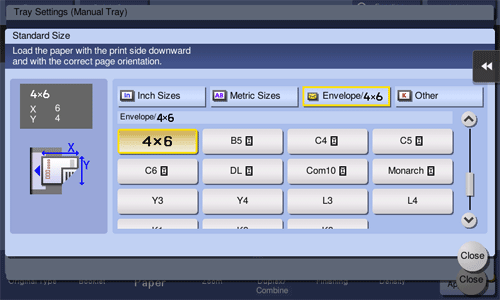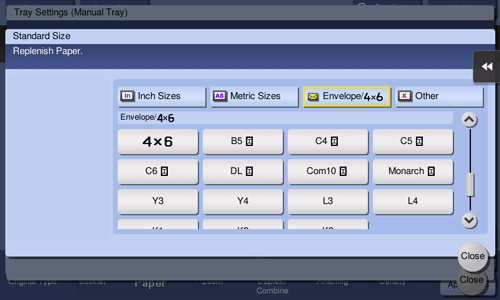Carga de papel en la bandeja manual
Carga de papel en la bandeja manual
Al seleccionar un tamaño de papel diferente al de las bandejas de papel o al imprimir en sobres o transparencias, utilice la bandeja manual.
Para utilizar la bandeja manual, cargue papel y especifique el tipo de papel.
No cargue el siguiente papel en la bandeja manual. De lo contrario, podría causar un atasco de papel o daños en la máquina.
Papel plegado, rasgado o arrugado, o paquetes de hojas de diferentes tamaños
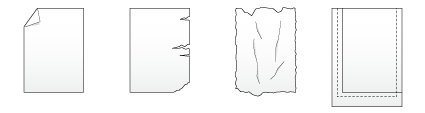
Abra la bandeja manual.
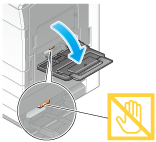
Para cargar papel de gran tamaño, estire la extensión de bandeja.

Procure no tocar la superficie del rodillo de alimentación de papel con las manos.
cargue el papel en la bandeja con la cara de impresión orientada hacia abajo.
Introduzca papel en la bandeja hasta que los bordes queden presionados contra la parte trasera.
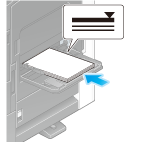
Para obtener más información sobre los distintos tamaños de papel disponibles, consulte Aquí.

Al cargar papel procure que la parte superior de la pila no quede por encima de la marca
 .
.Si el papel está doblado, aplánelo antes de cargarlo.
Deslice la guía lateral para ajustarla al tamaño del papel que está cargado.

Cuando cambie el tipo de papel o utilice un papel de tamaño personalizado, continúe al paso 4 para cambiar la configuración de la máquina.
Si no cambia de tipo de papel ni utiliza un papel de tamaño personalizado a la hora de añadir papel, puede utilizar la configuración actual sin realizar ningún cambio.Cambie el tamaño y tipo de papel (Papel)
Cuando cargue papel que no sea papel normal, cambie la configuración de tipo de papel. Para obtener más información, consulte Aquí.
Al cargar papel de tamaño personalizado, modifique la configuración de tipo de papel. Para obtener más información, consulte Aquí.
Carga de postales
Se pueden cargar a la vez hasta 20 postales en la bandeja. El ejemplo siguiente explica la forma de cargar una postal de 4 6 (tarjeta A6).
Con la cara de impresión orientada hacia abajo, cargue postales en la dirección como se muestra en la figura.
Introduzca postales en la bandeja hasta que los bordes queden presionados contra la parte posterior.
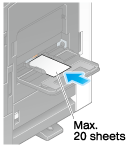

Al cargar postales en la bandeja manual, tenga en cuenta los siguientes puntos.
Al cargar postales curvadas, alise previamente las postales, tal como se muestra en la imagen.
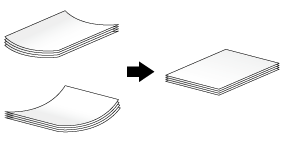
Deslice la guía lateral para ajustarla al tamaño del papel que está cargado.
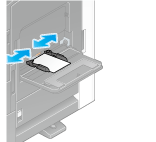

Al utilizar la bandeja manual, tenga en cuenta los puntos siguientes.
No coloque postales de repuesto en la bandeja manual. De lo contrario, se producirá un error de detección de tamaño.
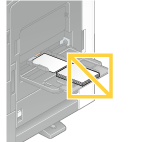
Aparece la pantalla de selección del tamaño y del tipo de papel.
Cambie la configuración del tamaño de papel.
En [Tamaño de papel] - [Sobre/4 6] ([Sobre/Tarj. A6]), seleccione [4 6] ([Tarj. A6]). Al seleccionar [4 6] ([Tarj. A6]), se ajusta el [Tipo de papel] en [Grueso 3].
Al utilizar una postal distinta a la de tamaño 4 6 (tarjeta A6), confirme su tamaño y seleccione [Tamaño de papel] - [Tamaño personalizado] para especificar el tamaño.
Para imprimir en una postal datos almacenados en un ordenador, utilice la pestaña [Básico] del controlador de impresora para configurar los ajustes. Para obtener más información, consulte Aquí.
Carga de transparencias
Una transparencia es una película transparente para proyectar una imagen ampliada en la pantalla.
Se pueden cargar a la vez hasta 20 transparencias en la bandeja.
Con la cara de impresión orientada hacia abajo, cargue transparencias en la dirección como se muestra en la figura.
Introduzca transparencias en la bandeja hasta que los bordes queden presionados contra la parte trasera.
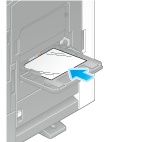
Deslice la guía lateral para ajustarla al tamaño del papel que está cargado.

Aparece la pantalla de selección del tamaño y del tipo de papel.
Cambie la configuración de tipo de papel.
Seleccione [Transparencia] en [Tipo de papel].
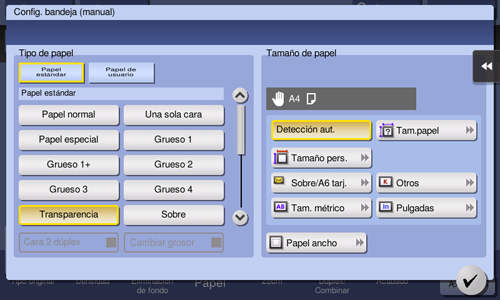
Carga de sobres
Se pueden cargar a la vez hasta 10 sobres en la bandeja.
Imagen de un sobre largo
Imagen de un sobre de estilo occidental
Coloque boca arriba la parte de la solapa y cargue los sobres como se muestra en la imagen.
Introduzca sobres en la bandeja hasta que los bordes queden presionados contra la parte posterior.
No se puede imprimir en la solapa de los sobres.
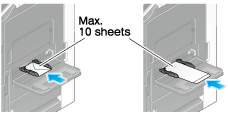

Al cargar sobres en la bandeja manual, tenga en cuenta los siguientes puntos.
Al cargar sobres, elimine el aire de su interior y presione de forma segura sobre la línea de plegado de la solapa. De lo contrario, el sobre se arrugará o se producirá un atasco de papel.
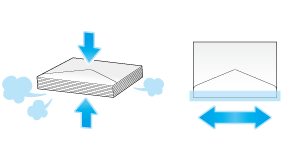
No utilice sobres que contengan pegamento o papel adherente en la solapa o la parte cubierta por la solapa en el cuerpo. De lo contrario, la máquina puede estropearse o puede producirse algún fallo.
Deslice la guía lateral para ajustarla al tamaño del papel que está cargado.
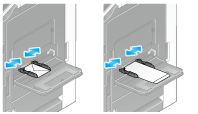

Al utilizar la bandeja manual, tenga en cuenta los puntos siguientes.
No coloque sobres de repuesto en la bandeja manual. De lo contrario, se producirá un error de detección de tamaño.
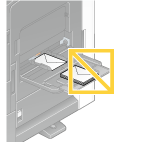
Aparece la pantalla de selección del tamaño y del tipo de papel.
Toque [Sobre/4 6] ([Sobre/tarj.A6]) en [Tamaño de papel].
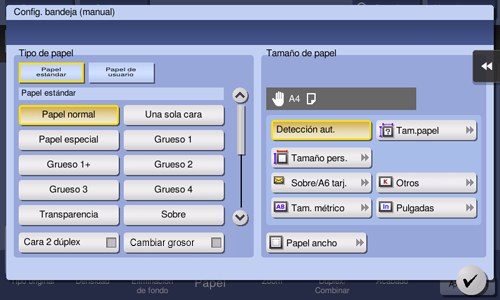
Seleccione el tamaño de sobre de [Sobre/4 6]] ([Sobre/Tarj. A6]).
Se encuentran disponibles varios tamaños de sobres. Especifique el tamaño de papel correcto para los sobres que haya cargado. Cuando se especifica el tamaño del sobre, el [Tipo de papel] se define de forma automática como [Sobre].

Al cargar sobres con las solapas abiertas, seleccione también el tamaño estándar que se corresponda con ellos. Para configurar el tamaño como sobre de tamaño personalizado, no se debe medir el tamaño del sobre con la solapa abierta.
Carga de hojas de etiquetas
Una hoja de etiquetas está formada por una superficie de impresión, una capa adhesiva y un cartón. Despegue el cartón; luego, puede pegar la etiqueta en otros objetos. Se pueden cargar a la vez hasta 20 hojas de etiquetas en la bandeja.
Con la cara de impresión orientada hacia abajo, cargue hojas de etiquetas en la dirección como se muestra en la figura.
Introduzca hojas de etiquetas en la bandeja hasta que los bordes queden presionados contra la parte trasera.
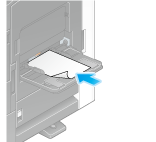
Deslice la guía lateral para ajustarla al tamaño del papel que está cargado.
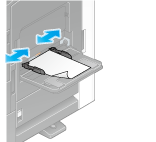
Aparece la pantalla de selección del tamaño y del tipo de papel.
Cambie la configuración de tipo de papel.
Seleccione [Grueso 1+] en [Tipo de papel].
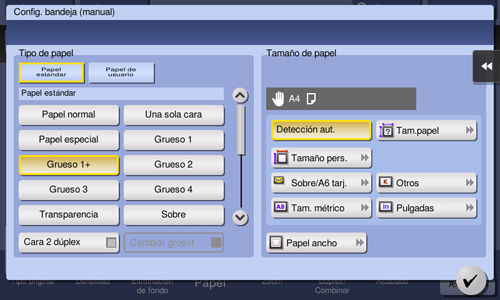
Carga de papeles índice
Se pueden cargar a la vez hasta 20 papeles índice en la bandeja.
Con la cara de impresión orientada hacia abajo, alinee la cara de la pestaña con el lado opuesto de la máquina.
Introduzca papeles índice en la bandeja hasta que los bordes queden presionados contra la parte trasera.
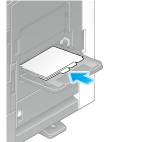
Deslice la guía lateral para ajustarla al tamaño del papel que está cargado.

Aparece la pantalla de selección del tamaño y del tipo de papel.
Cambie la configuración de tipo de papel.
Seleccione [Papel índice] en [Tipo de papel].
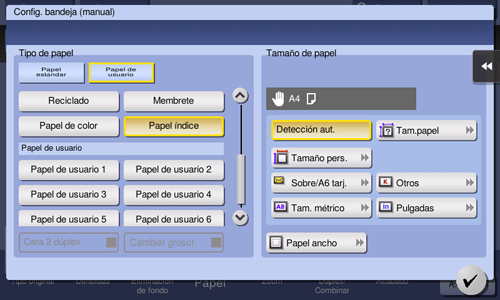
Carga de papeles extralargos
Esta máquina imprime en papel extralargo que supera los 1200 mm de longitud datos almacenados en un ordenador. Se pueden cargar a la vez hasta diez hojas de papel de encabezado en la bandeja manual.
Instale la guía de carga de papel de encabezado en la bandeja manual.

Ajuste la guía de la guía de carga de papel de encabezado.
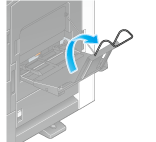
cargue el papel en la bandeja con la cara de impresión orientada hacia abajo.
Introduzca papel en la bandeja hasta que los bordes queden presionados contra la parte trasera.

Deslice la guía lateral para ajustarla al tamaño del papel que está cargado.